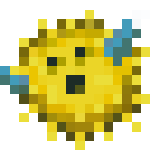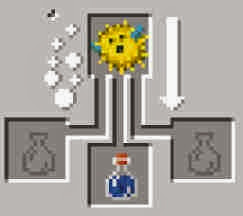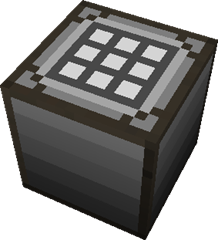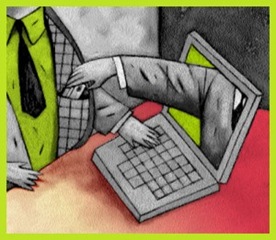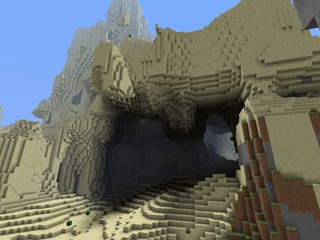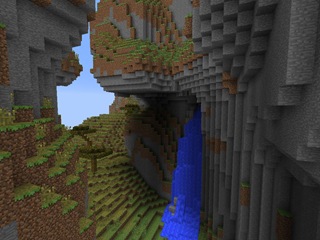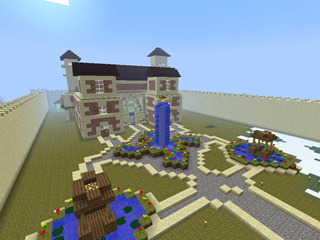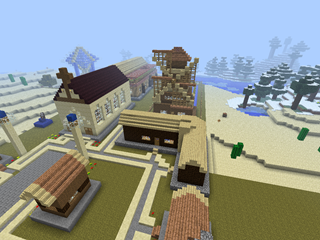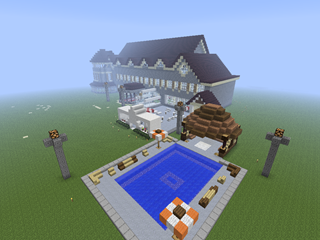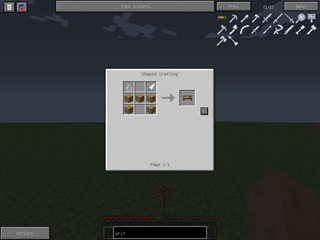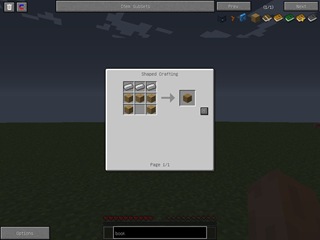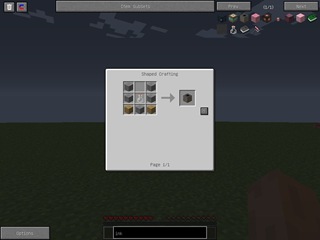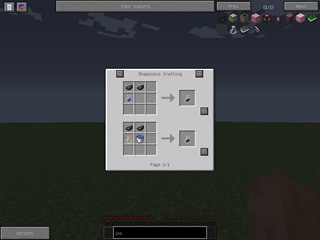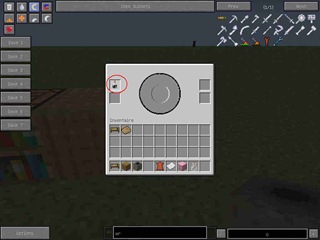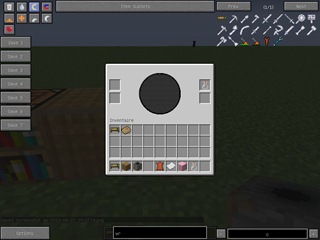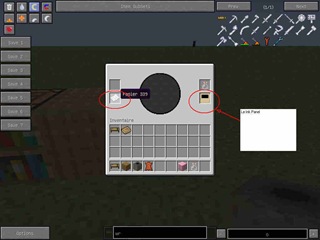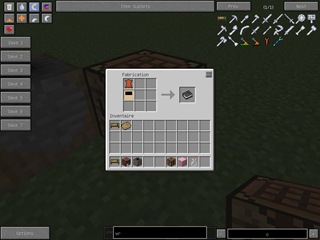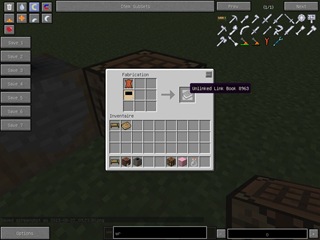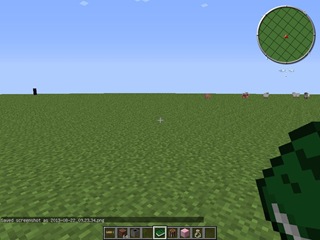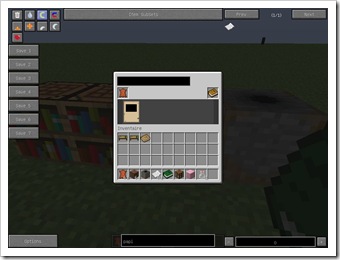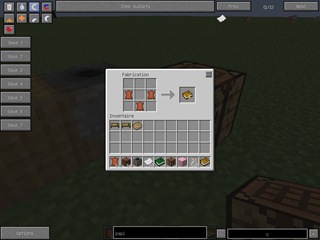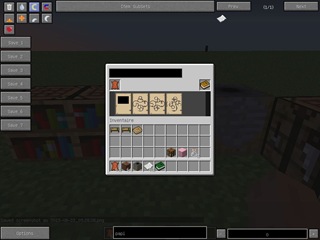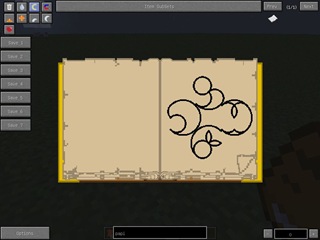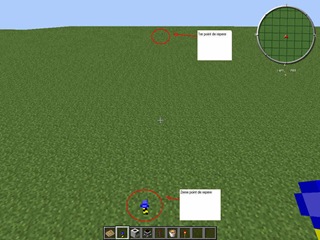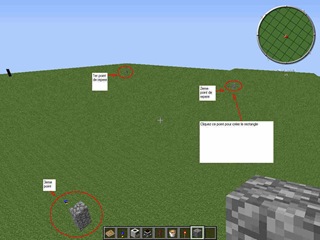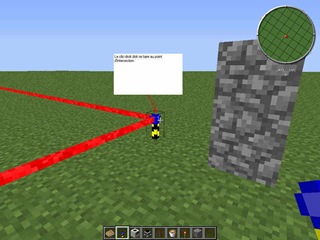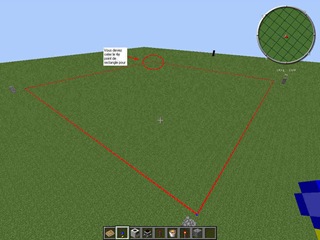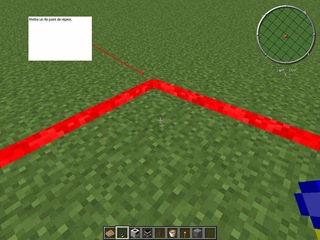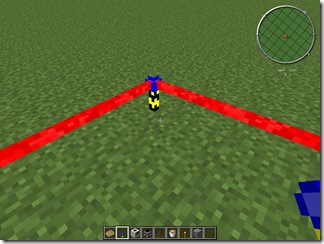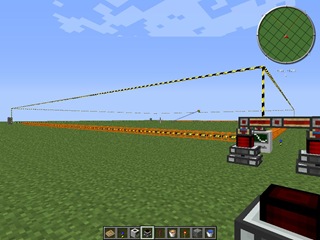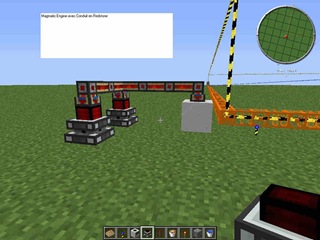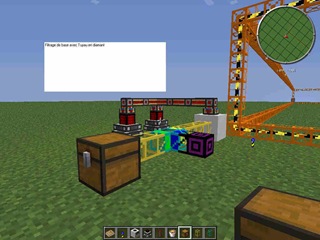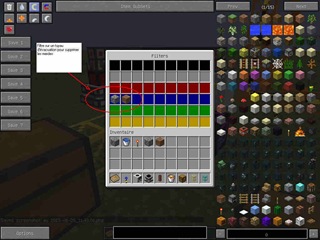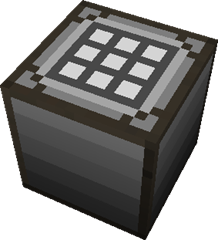
Si vous jouez régulièrement à
Feed the Beast Minecraft, vous allez entendre parler du
mod Applied Energistics. Soit on le déteste, soit on l’adore. Ses détracteurs considèrent qu’il facilite trop la tâche, car on peut tout automatiser et centraliser tandis que ceux qui l’adorent estiment que c’est un mod nécessaire vis à vis du bordel généré par
Feed The Beast. Personnellement, ces détracteurs à la con n’ont rien compris au concept des Mods qui est de faciliter la tâche pour permettre plus de possibilités. C’est le genre de mecs qui continueraient à porter les fardeaux sur les épaules alors qu’on avait déjà inventé la brouette. Ils sont masochistes dans l’âme et c’est pourquoi, ils critiquent ce type de mods. Une corrélation est que c’est le même genre d’abrutis qui estiment que GregTech est un bon mod…
Après cette minute
Reac, passons au
Mod Applied Energistics. Son principal objectif est de fournir un stockage centralisé via ce qu’on appelle un
ME Network qu’on peut considérer comme un ordinateur. Vous devez crafter différents composants pour créer ce
ME Network pour qu’il devienne opérationnel.
Applied Energistics suit la logique de
Feed the Beast Minecraft. En premier lieu, vous amassez des tonnes de ressources avec
Buildcraft et
Industrial Craft, donc vous passez à l’ère industrielle et ensuite,
Applied Energistics vous permet de passer à l’ère de la numérisation. Vous allez numériser tous vos Items avec un gain de temps assez énorme sans oublier les Crafts automatiques via la
ME Molecular Assembler Chamber.
Le sigle
ME signifie
Matter <-> Energy, c’est à dire qu’il transforme la matière en énergie et vice versa. Quand vous numérisez un Item, il est transformé dans une sorte de code binaire et il est retransformé en matière dès que vous le lui demandez.
Le stockage centralisé est la première étape dans
Applied Energistics, car on peut aller beaucoup plus loin avec les Crafts automatiques, mais son principal avantage est que ce Mod peut fonctionner avec la plupart des autres
Mods de Feed The Beast Minecraft que ce soit
Buildcraft,
Industrial Craft,
Thermal Expansion,
Thaumcraft ou
Forestry sans oublier
MineFactory Reloaded ou
Factorization.
Créer un ME Network dans Applied Energistics
Vous avez besoin des composants suivants pour créer votre premier
ME Network dans
Applied Energistics :
- Un ME Controller
- Un ME Access Terminal
- Un ME Drive
- Quelques disquettes (soit de 1K, soit de 4K)
Il vous suffit de chercher les noms de ces blocs avec NEI et de les crafter et donc, je ne ferais pas un
tutoriel Minecraft sur chaque Craft.. Notons au passage
qu’Applied Energetics génère un type de quartz dans le monde appelé le
Certus Quartz. A la base, c’est
Applied Energistics qui avait inventé le Quartz, mais ces enculés de Mojang l’ont piqué pour créer le Quartz du Nether et donc, le Moddeur a dû changer le nom. Le
Certus Quartz se trouve dans le monde normal, mais vous aurez besoin des deux types de Quartz pour de nombreux Crafts
d’Applied Energistics. Si vous avez ajouté le Mod alors que vous avez déjà crée votre monde, vous pouvez créer un monde Myscraft aléatoire et le
Certus Quartz sera généré. On le trouve entre les couches 17 et 50 en général, mais cela dépend.
Etant donné que le
ME Network d’Applied Energistics ressemble à un ordinateur, on n’hésite pas à le comparer à ce dernier pour que vous compreniez mieux. Le
ME Controller est votre unité central, le
ME Access Terminal est votre écran et votre
Drive et vos disquettes sont vos disques durs. Il existe des disquettes avec des capacités allant de 1 K jusqu’à 64 K. Je vous recommande d’éviter les 1K, car elles sont limitées et de passer directement à 4 K. Pour comparer, une disquette de 4K peut stocker 540 Stacks d’un seul Item ou 260 items de 63 types ! Par exemple, 3 disquettes de 4K sont largement suffisantes pour débuter et vous pourrez toujours en ajouter par la suite. Un
ME Drive peut contenir jusqu’à 10 disquettes.
Applied Energistics a besoin d’énergie pour fonctionner, mais il accepte
l’EU (Industrial Craft) ou le
MJ (Buildcraft). Préférez ce dernier, car il est 2 fois plus performant par rapport à son équivalent en EU. Notons
qu’Applied Energistics utilise sa propre unité de mesure appelé
AE Unit. Ainsi, un MJ équivaut à 5 AE Unit tandis qu’un EU équivaut à 2 AE Unit. Vous avez juste besoin de connecter votre alimentation sur le
ME Controller et les autres composants
d’Applied Energistics seront soit collés à ce
ME Controller, soit on connectés avec des
ME Cable. Si vous êtes à court d’énergie, l’interface d’AE sera indisponible.
Comprendre le ME Export Bus et le ME Import Bus
Une fois que vous avez crée votre
ME Network, vous avez besoin de numériser les Items avec les
ME Export Bus et les
ME Import Bus. Pour le moment, vous avez tous vos items qui sont disséminés dans des dizaines de coffre. Donc pour commencer, vous connectez un
ME Import Bus à vos coffre (
un Bus par coffre) à l’aide d’un
ME Cable et vous verrez que les Items commenceront à disparaitre de vos coffres. Cela signifie qu’ils sont en train d’être numérisé par
Applied Energistics. La condition est que votre
Applied Energistics doit être alimenté et que vous ayez déjà un
Drive et des disquettes.
J’avertis que les
Drive et les disquettes coutent assez chères en ressources et les
Crafts d’Applied Energistics sont très chiants à faire. C’est pourquoi, certains préfèrent utiliser un
ME Chest qui est plus facile et moins cher, mais le
ME Chest fonctionne juste comme un coffre standard tandis que le Drive et les disquettes sont beaucoup plus modulables. Donc, prenez le temps d’accumuler les ressources (
notamment les différents types de Quartz) pour passer directement au
Drive et aux disquettes.
Pour une première numérisation, prévoyez au moins 3 disquettes pour tout numériser, mais cela dépend de votre quantité d’Items. Pour comprendre la différence entre un ME Import Bus et un ME Export Bus, gardez ceci à l’esprit :
- Le Me Import Bus permet d’envoyer les Items vers le réseau Applied Energistics
- Le ME Export Bus permet d’envoyer les Itemps du réseau vers d’autres composants tels que des coffres, des machines, etc.
Une fois que vous avez fini, vous pouvez également ajouter un
ME Crafting Terminal qui est un simple établi qu’on peut utiliser avec
Applied Energistics. En gros, vous collez ou vous connectez ce
Me Crafting Terminal à votre
ME Network et vous pourrez crafter comme vous le faites avec NEI. La principale différence est que vous n’avez pas besoin des Items dans inventaire. Vous accédez à votre
Me Crafting Terminal, vous sélectionnez un Item à crafter dans NEI en maintenant la touche Shift (
maintenez la touche Shift en premier et un clic) et
Applied Energistics va prendre automatiquement les Items dans son réseau et il va les disposer correctement dans l’établi ! Pas mal hein ? Attention, cependant, à cette option, car
Applied Energetics risque de créer beaucoup d’Items si vous utilisez la touche Shift pour sélectionner le Craft Final. Comme moi, vous risquez de vous retrouver avec 38 générateurs !
Comprendre le ME Storage Bus
En plus du
ME Import Bus et du
Me Export Bus, vous avez également le
ME Storage Bus. Son rôle est de fonctionner comme une interface de connexion avec vos unités de stockages. Avec le
ME Import Bus et le
ME Export Bus, vous numérisiez les Items tandis que le
ME Storage Bus utilise vos coffres existants sans les numériser. Par exemple, vous connecter un ME Storage Bus à un coffre qui contient des lingots de fer ou des lingots d’or. Et vous pouvez les accéder via le
ME Terminal. La différence est lorsque vous mettez de nouveau les lingots de fer ou autre via le
ME Terminal, Applied Energistics les renvoie vers le coffre où il les a pris.
Cela permet de se passer du
Drive et des disquettes, mais c’est contraignant, car la base
d’Applied Energistics est de tout centraliser en créant une unité de stockage compacte et facile à déplacer. En effet, si vous avez des disquettes, vous pouvez la prendre et vous pouvez la mettre dans le
Drive d’un autre joueur, par exemple, et vous pourrez accéder à tous vos Items. Ainsi, vous pouvez transporter des milliers d’Items très facilement.
Mais en tant que
Kevin, vous poserez cette question aussi inutile qu’indispensable :
Pourquoi j’utiliserais des ME Storage Bus alors que je peux tout numériser avec le ME Import et Export bus de merde ? La réponse évidente est que vous aurez parfois des millions d’Items si vous faites de grosses installations, par exemple, des fermes à bois ou que vous vouliez récolter la pierre de vos Quarry. Dans ce cas, vos Drive et vos disquettes vont être remplies en quelques minutes et cela vous reviendra beaucoup plus cher sur le long terme.
Et j’ai sans doute oublié de vous dire
qu’Applied Energistics peut fonctionner avec n’importe quel type de stockage que ce soit des Coffres de Minecraft Vanilla, des
Barrels ou des
Deep Storage Unit de
MineFactoryReloaded. Pour rappel, un
Deep Storage Unit peut contenir 2 millions d’Items. Donc, vous pouvez utiliser les
ME Import Bus et
ME Export Bus pour vos ressources précieuses (
fer, or, cuivre, diamant, etc) et vos ressources moyennes (
pierre, sable, bois, etc) dans des
Deep Storage Unit ou des
Barrels.
Un autre avantage du
ME Storage Bus est sa consommation d’énergie. Les
ME Import Bus et les
ME Export Bus consommeront votre énergie en permanence sans oublier les Drives et les Disquettes. En revanche, le
ME Storage Bus nécessite de l’énergie uniquement lorsqu’on demande les Items. De même, n’essayez pas d’utiliser des disquettes de grandes capacité, car elles consomment un max d’énergie et elles peuvent vider entièrement votre alimentation (
Croyez-moi sur parole !)
Le Crafting Automatique avec le ME Molecular Assembler Chamber et le Me Pattern Encoder

Jusqu’à présent, on a vu que les possibilités phénoménales de stockage
d’Applied Energistics, mais sa puissance réside dans le
ME Molecular Assembler Chamber. C’est une structure en multi-blocs et on peut la considérer comme une énorme unité de traitement ou un processeur. Si vous réussissez à le Crafter, car il nécessite pas mal de ressources, vous pourrez tout automatiser.
Une fois que vous avez crée le
ME Molecular Assembler Chamber, vous aurez aussi besoin de créer un
ME Pattern Encoder qui vous permettra d’enregistrer tous les crafts que vous voulez automatiser avec
Applied Energistics. Vous aurez également besoin de
ME Blank Pattern pour enregistrer les différentes recettes. On a mentionné le
Me Terminal Crafting Terminal qui vous permet de crafter via
Applied Energistics et son réseau, mais la grande force de la
ME Molecular Assembler Chamber est qu’il peut créer automatiquement tous les crafts intermédiaires dans une recette donnée. Dans le
Me Crafting Terminal, vous deviez crafter les recettes l’une après l’autre tandis que c’est crafté à la volée par la
ME Molecular Assembler Chamber et le
ME Pattern Encoder.
Je vous donne un exemple, on utilise souvent le l
’Electronic Circuit dans
Feed The Beast Minecraft. Et ce circuit électronique nécessite des
Copper Insulated Cables (
Des cables isolés avec du cuivre). Donc, vous encodez d’abord ce cable isolé en cuivre dans le
Me Pattern Encoder et lorsque vous demandez un
Electronic Circuit à
Applied Energistics, il va créer directement ces cables isolés en cuivre puisque vous les avez déjà encodés. Notons qu’on n’a pas besoin des cables isolés en cuivre dans le réseau, car
Applied Energistics peut les Crafter du moment qu’il y a du Rubber et des cables en cuivre (
et vous encodez aussi ces derniers).
Cela permet d’automatiser tout le processus de Crafting allant du simple
Stick à une
Gravity Chest en passant par par les
Ultimate Solar Panel si vous le voulez.
Le ME Interface
Cet article n’est qu’une introduction à
Applied Energistic et il faut pratiquer en permanence pour comprendre tout son potentiel. Par exemple, le
ME Interface permet de traiter des ressources avec les machines des autres Mods. Nous savons que le
Me Import Bus et le
Me Export Bus permet de numériser et de renvoyer les Items. Par exemple, je met à la fois un
ME Export Bus et un
Me Import Bus dans un
Induction Furnace d’Industrial Craft. Ensuite, je place une
ME Interface en le collant ou en connectant via un
ME Cable à
l’Induction Furnace.
Ensuite, je fais un clic droit sur le
ME Interface et je peut configurer que s’il y un minerai de fer dans le réseau
d’Applied Energistics, alors je veux qu’il soit traité en lingot dans
l’Induction Furnace. Ensuite, lorsque je crée mes Quarrys, je fais en sorte de numériser les Itemps collectés (
minerais).
Applied Energestics va les numériser et comme j’ai déjà configuré le
ME Interface, le
ME Import Bus et le
Me Export Bus dans l
’Induction Furnace,
Applied Energistics va les envoyer automatiquement pour être traités et il renverra les lingots dans son réseau ! Et vous pouvez faire ce type d’automatisme avec tous les types de machine.